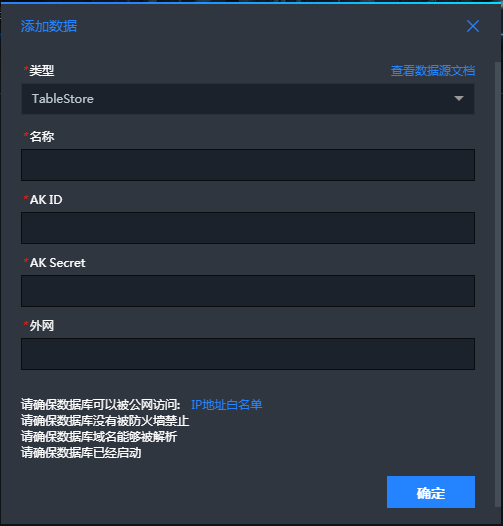通過DataV控制台添加Table Store資料來源後,您可以使用DataV可視化展現Table Store的資料。
前提條件
在存取控制RAM服務側完成如下操作:
已建立RAM使用者並為RAM使用者授予管理Table Store許可權(AliyunOTSFullAccess)和管理DataV許可權(AliyunDataVFullAccess)。具體操作,請參見建立RAM使用者和為RAM使用者授權。
警告阿里雲帳號AccessKey泄露會威脅您所有資源的安全。建議您使用RAM使用者AccessKey進行操作,可以有效降低AccessKey泄露的風險。
已為RAM使用者建立AccessKey。具體操作,請參見建立AccessKey。
在Table Store服務側已完成如下操作:
已開通Table Store服務並建立執行個體。具體操作,請參見開通Table Store服務和建立執行個體。
已建立資料表。具體操作,請參見資料表操作。
在DataV服務側完成如下操作:
開通DataV服務。具體操作,請參見開通DataV服務。
背景資訊
DataV(簡稱DataV)可以將資料由單一的數字轉化為各種動態可視化圖表。更多資訊,請參見DataV。Table Store的表資料接入DataV後,DataV可以根據表資料產生資料看板,將資料即時展示給需要的使用者。
注意事項
此功能只適用於寬表模型 。更多資訊,請參見寬表模型。
資料來源僅支援Table Store資料表或者二級索引表。
步驟一:添加Table Store資料來源
步驟二:配置Table Store資料來源
登入DataV控制台。
在我的可視化頁面,根據實際情境建立可視化專案或者直接選擇可視化專案進行操作
如果使用已有可視化專案,請將滑鼠移動到需要使用的可視化專案上,單擊編輯即可。
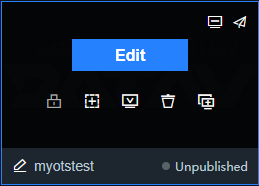
如果是首次使用或者已有可視化專案不滿足使用需求,請為可視化應用建立專案。
說明系統支援PC端建立、移動端建立以及識圖建立三種方式,此處以PC端建立為例介紹。
單擊PC端建立。
在PC端的模板列表中,選擇一個模板,單擊建立專案。
DataV支援基於模板或者使用空白畫布製作可視化應用,請根據實際選擇。
在建立資料大屏對話方塊,填寫資料大屏名稱以及選擇大屏分組,單擊建立。
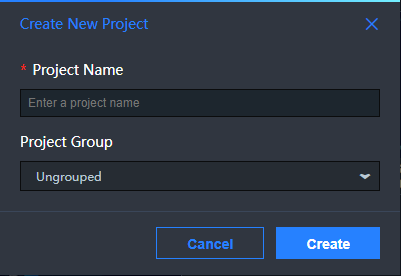
配置Table Store資料來源。
在畫布編輯頁面,單擊畫布中的某個組件。
說明如果畫布中無組件,請先添加組件。具體操作,請參見添加資產。
在畫布右側的組件配置面板中,單擊
 表徵圖。
表徵圖。在資料頁簽,單擊配置資料來源。
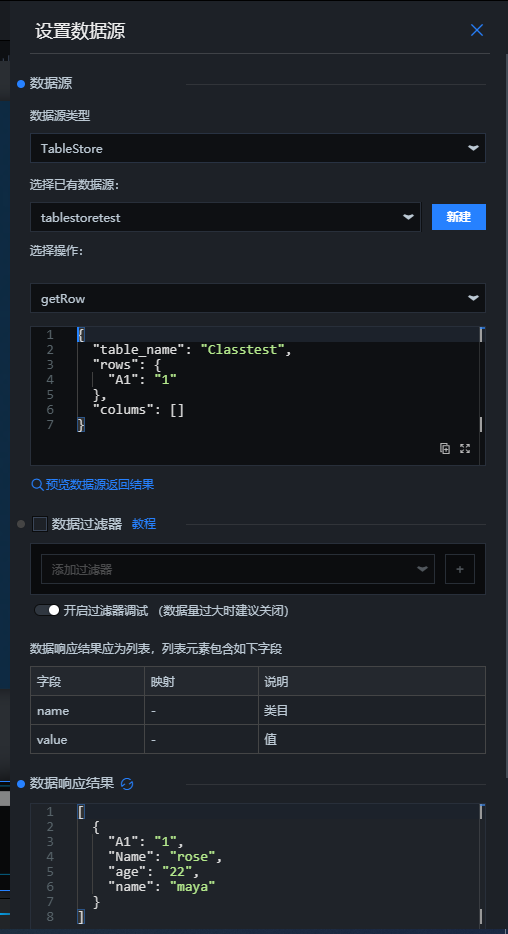
在設定資料來源模組中,選擇資料來源類型為TableStore。
在選擇已有資料來源列表中,選擇配置完成的TableStore資料來源。
在選擇操作列表中,選擇需要的操作。
系統支援以下三種操作:
getRow:對應TableStore的GetRow API,詳情請參見GetRow API 參考。getRange:對應TableStore的GetRange API,詳情請參見GetRange API 參考。SQL:SQL查詢操作。
在選擇操作編輯框中輸入查詢語句。
getRow查詢參數必須為JSON對象。
選擇
getRow操作時,需要根據指定的主鍵讀取單行資料。參數格式如下。
{ "table_name": "test", "rows": { "id": 1, "pk": "1", }, "columns": [ "id", "pk", "test" ] }參數
說明
table_name
待查詢TableStore的表名稱。
rows
行的主鍵。
重要當表中存在多個主鍵列時,設定的主鍵列個數與資料類型必須和資料表的主鍵列個數與資料類型一致。
columns
填寫需要返回的列名。
getRange查詢參數必須為JSON對象。
選擇
getRange操作,可讀取指定主鍵範圍內的資料,參數格式如下。{ "table_name": "test", "direction": "FORWARD", "columns": [ "id", "test" ], "range": { "limit": 4, "start": { "id": "InfMin" }, "end": { "id": "3" } } }參數
說明
table_name待查詢TableStore的表名稱。
direction讀取方向。
如果值為正序(FORWARD),則起始主鍵必須小於結束主鍵,返回的行按照主鍵由小到大的順序進行排列。
如果值為逆序(BACKWARD),則起始主鍵必須大於結束主鍵,返回的行按照主鍵由大到小的順序進行排列。
例如同一表中有兩個主鍵A和B,A<B。如正序讀取[A, B),則按從A至B的順序返回主鍵大於等於A、小於B的行;逆序讀取[B, A),則按從B至A的順序返回大於A、小於等於B的資料。
columns讀取的列集合,列名可以是主鍵列或屬性列。
如果不設定返回的列名,則返回整行資料。
如果某行資料的主鍵屬於讀取範圍,但是該行資料不包含指定返回的列,那麼返回結果中不包含該行資料。
limit資料的最大返回行數,此值必須大於0。
Table Store按照正序或者逆序返回指定的最大返回行數後即結束該操作的執行,即使該區間內仍有未返回的資料。
start本次範圍讀取的起始主鍵和結束主鍵,起始主鍵和結束主鍵需要是有效主鍵或者是由InfMin和InfMax類型組成的虛擬點,虛擬點的列數必須與主鍵相同。
其中InfMin表示無限小,任何類型的值都比它大;InfMax表示無限大,任何類型的值都比它小。
重要當表中存在多個主鍵列時,設定的主鍵列個數與資料類型必須和資料表的主鍵列個數與資料類型一致。
start表示起始主鍵,如果該行存在,則返回結果中一定會包含此行。
end表示結束主鍵,無論該行是否存在,返回結果中都不會包含此行。
end
SQL通過自訂SQL語句查詢所需資料。
單擊預覽資料返回結果,查看資料返回結果。
預覽和發布資料看板。
單擊畫布編輯器右上方的
 表徵圖,預覽可視化應用。
表徵圖,預覽可視化應用。單擊畫布編輯器右上方的
 表徵圖,發布資料看板。
表徵圖,發布資料看板。在發布對話方塊,單擊發布大屏。
關閉發布成功的對話方塊。
說明發布成功後,發布頁內容鎖定,每次編輯後可通過“快照管理”快速同步發布內容。您也可以單擊前往快照管理,查看已建立的快照資訊。
單擊分享連結對應連結右側的
 表徵圖,複製連結。
表徵圖,複製連結。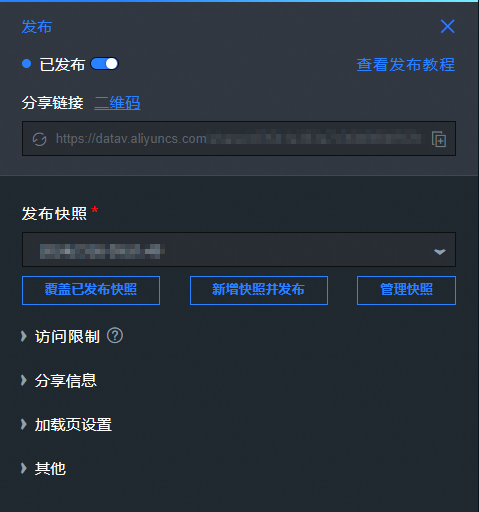
開啟瀏覽器,將複製的連結粘貼到地址欄中,即可線上觀看發布成功的資料看板。
計費資訊
Table Store
Table Store採用隨用隨付的方式進行計費。 隨用隨付指後付費,即建立表之後才會進行計量計費。隨用隨付按小時計費。更多資訊,請參見計費概述。
DataV
DataV產品以訂用帳戶的方式進行計費,最小購買一個月。您可以根據需要自主選擇購買的版本和時間長度。更多資訊,請參見計費方式。
常見問題
相關文檔
您也可以通過對接Grafana展示資料。如果需要展示時序模型中的時序表資料,請對接Grafana進行資料展示。具體操作,請參見對接Grafana。